AutoCAD2021是一款非常专业的制图软件,那有很多用户表示自己不知道怎么通过这款软件显示线宽,下面就通过这篇文章给大家介绍一下,一起往下看吧! 1、首先我们要打开CAD软件,并创
AutoCAD2021是一款非常专业的制图软件,那有很多用户表示自己不知道怎么通过这款软件显示线宽,下面就通过这篇文章给大家介绍一下,一起往下看吧!
1、首先我们要打开CAD软件,并创建一张图纸。
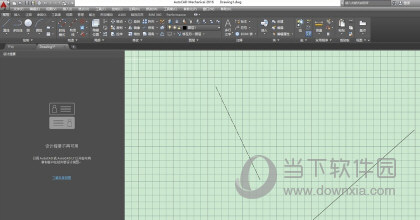
2、然后我们可以观察到,图纸中有两条线段,线条的线宽显示是一样的,但实际上两条线段设置的线宽不一样。
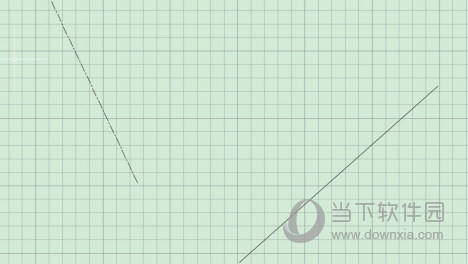
3、我们在工具栏中点击格式标签下的线宽命令。
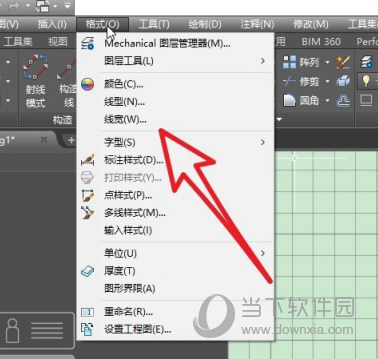
4、然后点击图中箭头所指的选项,将方框打钩。
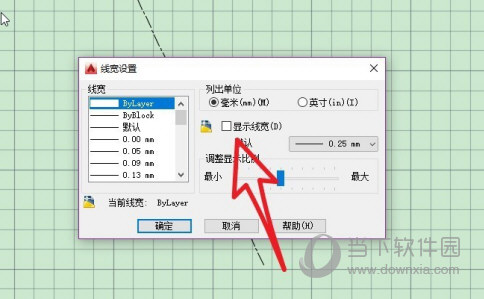
5、这个时候,图纸中的线条就会显示设置的线宽。
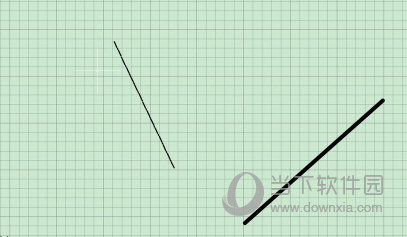
好了,以上就是自由互联小编为大家带来关于“CAD2021怎么显示线宽”这个问题的全部内容介绍了,希望能帮助到你。
